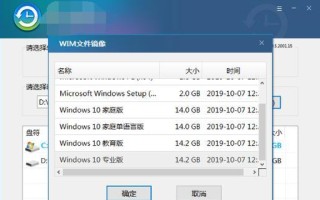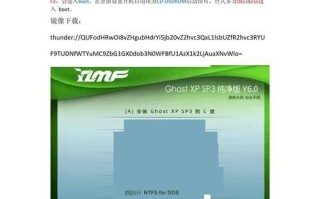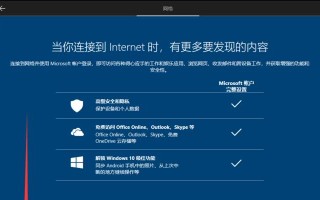在使用华硕笔记本过程中,我们难免会遇到系统问题,如系统崩溃、感染病毒等,此时重新安装系统是一个有效的解决方案。本文将详细介绍如何使用U盘来安装华硕笔记本系统,帮助用户轻松解决系统问题。
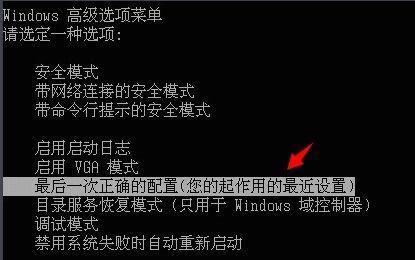
一、准备工作:选择适当的系统版本和U盘
1.选择合适的系统版本:根据个人需求选择Windows系统版本,如Windows10。
2.准备一个可靠的U盘:确保U盘的容量足够大(至少16GB),并且无重要数据。

二、下载Windows安装镜像文件
3.访问微软官网:打开浏览器,访问微软官方网站(www.microsoft.com),找到Windows系统的下载页面。
4.选择正确的版本:根据之前选择的系统版本,从官网下载对应版本的镜像文件。
三、制作启动U盘
5.下载和安装WindowsUSB/DVD下载工具:在官网下载页面找到合适的工具,并进行安装。

6.插入U盘:将准备好的U盘插入电脑的USB接口,确保U盘被正确识别。
7.运行工具:打开之前安装的WindowsUSB/DVD下载工具,选择“USB设备”选项,并点击“下一步”。
8.选择镜像文件:在工具界面中,浏览并选择之前下载的镜像文件,点击“下一步”。
9.选择U盘:在弹出窗口中,选择插入的U盘,并点击“开始复制”。
10.等待制作完成:耐心等待工具将镜像文件写入U盘,制作过程可能需要一些时间。
四、设置笔记本启动项
11.重启电脑:将U盘插入华硕笔记本的USB接口,并重启电脑。
12.进入BIOS设置界面:在重启过程中,按下华硕笔记本上的特定按键(如F2、DEL键)进入BIOS设置界面。
13.调整启动项顺序:在BIOS设置界面中,找到“启动顺序”或“BootOptions”选项,将U盘调整到第一启动项。
14.保存设置并退出:保存调整后的设置,并退出BIOS设置界面。
五、安装系统
15.启动安装过程:华硕笔记本将会自动从U盘启动,进入Windows安装界面,按照提示进行系统安装即可。
使用U盘安装华硕笔记本系统是一种简单且有效的解决系统问题的方法。通过选择合适的系统版本、下载相应的镜像文件、制作启动U盘以及设置笔记本启动项,我们可以轻松完成系统的重新安装。希望本文对需要安装华硕笔记本系统的用户提供了帮助。
标签: 盘安装